Как совершить экстренный вызов на вашем iPhone
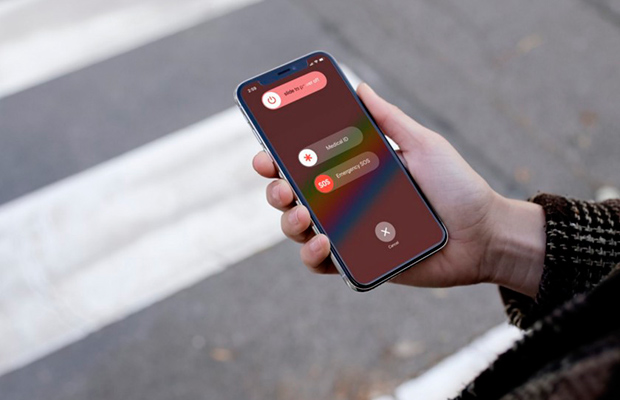
Где бы вы ни находились в мире, у вас будет доступ к какой-то экстренной службе — полицейской, медицинской или пожарной помощи. Но в разных странах они имеют разные номера для вызова. Вместо того, чтобы знать местный номер службы экстренной помощи или ждать, чтобы вас перенаправили с номера, который вы только что набрали (например, 911), вы можете напрямую подключиться к номеру экстренной помощи, где бы вы ни находились, используя специальную функцию в вашем iPhone.
Эта функция называется «Экстренный вызов — SOS» (Emergency SOS), она доступна на iOS 11 и позже. Очень надеюсь, что вам никогда не придется ей воспользоваться, но если это произойдет, вот как это сделать.
Как совершить экстренный вызов на iPhone
Компания Apple в iOS сделала так, что функцию «Экстренный вызов — SOS» запустить очень легко, без необходимости смотреть на экран или говорить с другим человеком. Если вы находитесь в ситуации, когда вы не можете двигаться, вы можете вызвать ее, нажав некоторые физические кнопки на вашем iPhone.
Примечание: В iOS 12, когда вы инициируете вызов службы экстренной помощи в США, Вы также будете отправлять свое текущее местоположение в центр 911, чтобы улучшить время отклика. Ваше местоположение будет известно только 911, а не вашим экстренным контактам.
Как использовать «Экстренный вызов» на iPhone 8, iPhone 8 Plus и iPhone X
По умолчанию, функция «Экстренный вызов» настроена таким образом, что вы должны нажать боковую кнопку и одну из кнопок регулировки громкости, чтобы ее активировать.
1. Нажмите и удерживайте боковую кнопку и кнопку регулировки громкости на боковых сторонах iPhone.
2. Продолжайте удерживать боковую кнопку и кнопку регулировки громкости, до момента, когда начнется аварийный обратный отсчет SOS.
3. Вы также можете свайпнуть по кнопке «Экстренного вызова» для мгновенного вызова.
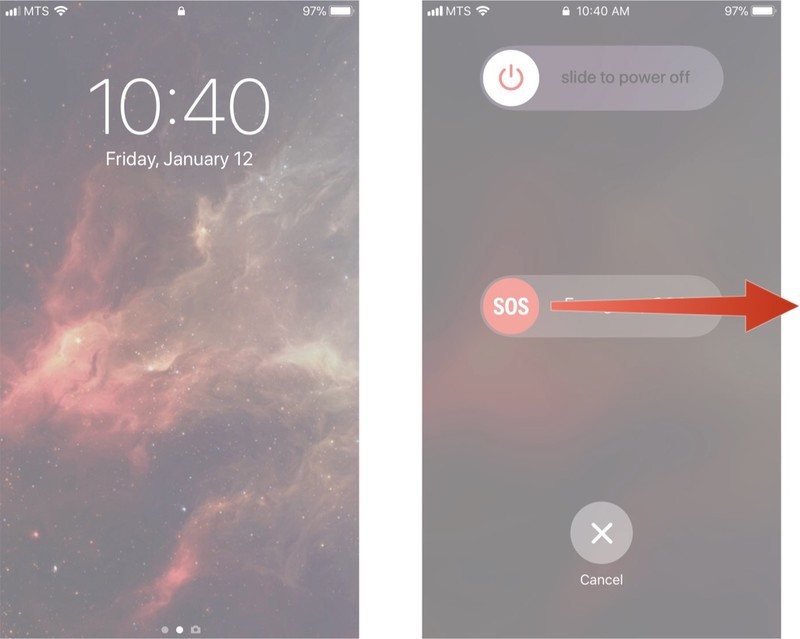
Теперь ваш телефон автоматически начнет обратный отсчет, а затем вызовет аварийные службы.

Как использовать «Экстренный вызов» на iPhone 7 и старше
Быстро нажмите боковую кнопку пять раз. Ваш телефон автоматически начнет обратный отсчет, а затем вызовет аварийные службы.
Как использовать одну кнопку для запуска «Экстренного вызова» на iPhone 8, iPhone 8 Plus или iPhone X
Если вы предпочитаете использовать только одну кнопку для использования функции экстренной связи на iPhone 8, iPhone 8 Plus или iPhone X, вы можете изменить настройки.
1. Запустите приложение «Настройки» на главном экране.
2. Найдите в меню раздел «Экстренный вызов — SOS» (Emergency SOS) и перейдите в него.
3. Активируйте функцию вызова при помощи боковой кнопки включения/выключения (Call with Side Button). Когда переключатель зеленый, функция включена.

Когда эта функция включена, вы можете совершить экстренный вызов просто нажав боковую кнопку пять раз подряд. Это гораздо проще сделать внутри кармана. Вы также по-прежнему сможете активировать Emergency SOS, нажав и удерживая боковую кнопку и кнопку регулировки громкости.
Как завершить «Экстренный вызов»
Если вы случайно вызвали экстренный вызов, вы всегда можете его остановить, даже после окончания обратного отсчета, нажав «Остановить» (Stop). Затем вам будет предложено подтвердить завершение вызова.

Если у вас есть экстренные контакты, перечисленные в приложении «Здоровье», вас также спросят, хотите ли вы прекратить отправку уведомлений вашим экстренным контактам.
Как добавить экстренные контакты на iPhone или Apple Watch
Ваш iPhone или Apple Watch может автоматически найти номер вашего местного отделения экстренной помощи, триангулируя ваше текущее местоположение, но не может автоматически выбрать ваши экстренные контакты: если вы хотите предупредить членов вашей семьи или друзей в чрезвычайной ситуации, вам придется назначить их самостоятельно. Вот как это можно сделать!
1. Запустите приложение «Здоровье» (Health) на iPhone.
2. Нажмите на вкладку «Медкарта» (Medical ID).
3. Нажмите «Изменить» (Edit) в правом верхнем углу.

4. В разделе «Контакты на случай ЧП» (Emergency Contacts) нажмите «Добавить аварийный контакт» (Add emergency contact).
5. Выберите контакт из списка.
6. Выберите номер телефона.

Повторяйте этот процесс до тех пор, пока не будут добавлены все экстренные контакты.
Как отключить автоматический вызов
Если вы беспокоитесь, что можете случайно вызвать экстренный вызов, можно отключить функцию «Автовызов» (Auto Call). Помните, что когда «Автовызов» выключен, вы не сможете так же легко вызвать экстренную службу.
1. Запустите приложение «Настройки» на iPhone.
2. Перейдите в раздел «Экстренный вызов — SOS» (Emergency SOS).
3. Переведите тумблер «Автовызова» (Auto Call) в выключенное состояние.

Как отключить звук обратного отсчета для экстренного вызова
В то время как звук обратного отсчета SOS может быть полезен, предупреждая вас о ложном срабатывании, в опасной ситуации, он может доставить вам неприятности. Если вы не хотите, чтобы ваш iPhone издавал шум при звонке в экстренные службы, вы можете отключить звук обратного отсчета.
1. Запустите приложение «Настройки» на главном экране.
2. Перейдите в раздел «Экстренный вызов — SOS» (Emergency SOS).
3. Переведите тумблер для «Звука обратного отсчета» (Countdown Sound) в выключенное состояние, когда он будет серого цвета.
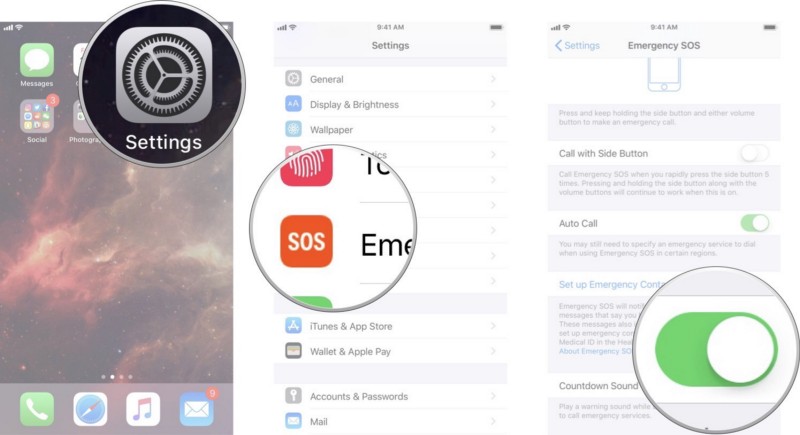
Источник: iMore
Для смартфонов




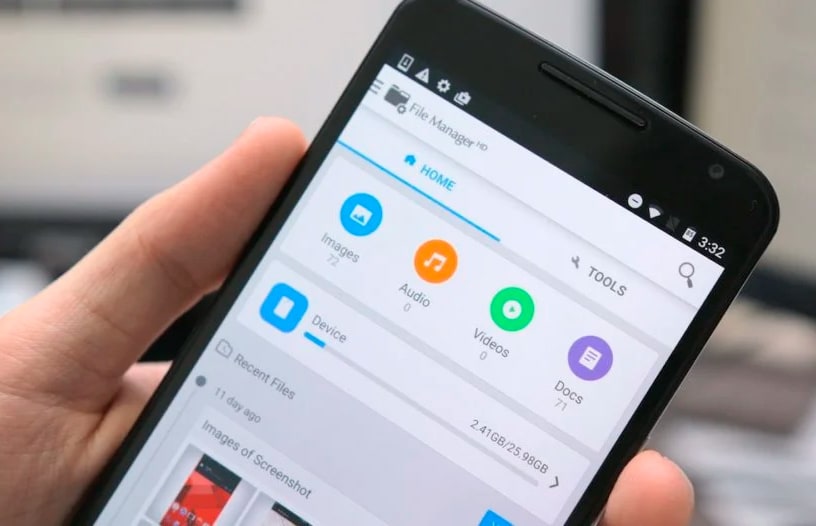
-1.png)
